Menghubungkan Bluetooth Printer Canon TS307 dengan HP Android
Menghubungkan Bluetooth Printer Canon TS307 dengan HP Android - Hallo sahabat Semua Tentang Android, Pada Artikel yang anda baca kali ini dengan judul Menghubungkan Bluetooth Printer Canon TS307 dengan HP Android, kami telah mempersiapkan artikel ini dengan baik untuk anda baca dan ambil informasi didalamnya. mudah-mudahan isi postingan
Artikel Canon,
Artikel Printer,
Artikel Tips, yang kami tulis ini dapat anda pahami. baiklah, selamat membaca.
Judul : Menghubungkan Bluetooth Printer Canon TS307 dengan HP Android
link : Menghubungkan Bluetooth Printer Canon TS307 dengan HP Android
Di kesempatan ini saya tidak akan membahas bagaimana mengkoneksikan Printer canon Pixma TS307 dari HP Android menggunakan jaringan WiFi. Saya akan bagikan tips menyambungkan smartphone dengan mesin printer via Bluetooth. Meskiun terlihat mudah, namun ada beberapa pemilik Canon TS307 belum bisa atau selalu gagal menghubungkan ponselnya dengan printer.
Untuk bisa mencetak dokumen, gambar atau Foto dari printer canon TS-307 melalui HP Android dengan jaringan Bluetooth, tentu pengguna harus menyandingkan atau pairing pertama kali via menu setelan aplikasi Canon Print. Dan pastinya kita akan disuruh memasukkan passcode atau sandi Bluetooth TS307 dan inilah yang terkadang menjadikan penggunanya bingung, dimana letak password bluetooth canon ini bisa didapat.
Untuk mengetahui, bagaimana setting koneksi bluetooth printer TS307 dengan HP Android dan cara mengetahui sandinya, langsung saja simak langkah-langkahnya berikut ini.
1. Unduh dan install aplikasi "Canon Print" di HP Android melalui Play store
2. Setelah terpasang, Nyalakan Printer TS307 dan Tekan tombol Network dan Direct bila keduanya belum menyala.
3. Buka aplikasi Canon Print di ponsel dan masuk ke menu "Pengesetan Bluetooth" atau bisa melalui menu Setelan Ponsel >> Setelan Bluetooth
4. Nantinya akan muncul gambar yang memerintahkan kita menekan tombol tanda huruf "i" di printer
5. Masukkan 3 lembar kertas kosong ke Printer dan Tekan tombol "i" satu kali
6. Mesin Printer akan mencetak 3 lembar dokumen berisi informasi yang salah satunya ada PIN Code Bluetooth, silahkan catat Sandinya.
7. Setelah ituaktifkan bluetooth di smartphone, melalui menu Pengaturan (Setelan) > Koneksi (Jaringan) > Bluetooth.
8. Tunggu Bluettooth mendeteksi jaringan Printer, Bila ketemu nama yang menandakan itu mesin cetak canon, silahkan masuk dan input kode PIN / sandi bluetooth-nya.
9. Bila berhasil terhubung, maka anda sudah bisa mencetak Photo atau dokumen dari HP Android tanpa kabel USB.
Seperti yang admin sebutkan diatas, salah satu fungsi tombol gambar / huruf "i" di printer Canon TS307 adalah untuk mengetahui informasi sandi / PIN bluetooth mesin cetak, dan setiap perangka akan berbeda sandinya meski tipenya sama.
Informasi (simbol "i") di tombol printer TS307 akan memberikan deskripsi detail tentang perangkat diantaranya:
1. Product Name
Berisi Nama / Tipe printer itu sendiri, ROM Version dan Serial number dari perangkat cetak tersebut.
2. Network Diagnostics
Informasi ini menunjukkan apakah ada masalah dengan jaringan wireless (Wi-Fi / Bluetooth) atau tidak serta info kode yang bisa dikunjungi melalui website https://canon.com/ijnwt
3. Wireless LAN
Isinya tentang informasi WPS PIN Code Printer, IP Address WiFi Canon, SSID jaringan WiFi yang sedang dipakai, Alamat MAC Printer, Channel dan lain sebagainya.
4. Access Point Mode
Isinya menginformasikan jalur akses jaringan Wireless wifi apakah koneksi akttif atau tidak, Mac address, Nama SSID Printer TS307, Password WiFi perangkat printer dan info lainnya.
5. Other Settings dan Bluetooth
Info didalamnya perihal apakah Bluetooth canon aktif atau tidak beserta PIN Code-nya, serta info lainnya.
Demikianlah beberapa pembahasan serta langkah-langkah koneksi bluetooth HP Android dengan Printer Canon TS307, semoga bisa membantu teman-teman yang sedang kesulitan menghubungkan smartphone dengan mesin cetak murah multifungsi ini.
Anda sekarang membaca artikel Menghubungkan Bluetooth Printer Canon TS307 dengan HP Android dengan alamat link https://semuatentangandroi.blogspot.com/2019/07/menghubungkan-bluetooth-printer-canon.html
Judul : Menghubungkan Bluetooth Printer Canon TS307 dengan HP Android
link : Menghubungkan Bluetooth Printer Canon TS307 dengan HP Android
Menghubungkan Bluetooth Printer Canon TS307 dengan HP Android
Sebagai Printer Multifungsi harga murah, Canon TS307 bisa dikoneksikan dengan smartphone android menggunakan Bluetooth maupun WiFi. Bahkan bila anda memiliki Router sebagai akses point dirumah, bisa dikoneksikan dengan Printer dan semua anggota keluarga bisa melakukan pencetakan via jaringan wireless dirumah.Di kesempatan ini saya tidak akan membahas bagaimana mengkoneksikan Printer canon Pixma TS307 dari HP Android menggunakan jaringan WiFi. Saya akan bagikan tips menyambungkan smartphone dengan mesin printer via Bluetooth. Meskiun terlihat mudah, namun ada beberapa pemilik Canon TS307 belum bisa atau selalu gagal menghubungkan ponselnya dengan printer.
Untuk bisa mencetak dokumen, gambar atau Foto dari printer canon TS-307 melalui HP Android dengan jaringan Bluetooth, tentu pengguna harus menyandingkan atau pairing pertama kali via menu setelan aplikasi Canon Print. Dan pastinya kita akan disuruh memasukkan passcode atau sandi Bluetooth TS307 dan inilah yang terkadang menjadikan penggunanya bingung, dimana letak password bluetooth canon ini bisa didapat.
Mengkoneksikan Canon TS307 ke Smartphone Via Bluetooth
Untuk mengetahui, bagaimana setting koneksi bluetooth printer TS307 dengan HP Android dan cara mengetahui sandinya, langsung saja simak langkah-langkahnya berikut ini.
1. Unduh dan install aplikasi "Canon Print" di HP Android melalui Play store
2. Setelah terpasang, Nyalakan Printer TS307 dan Tekan tombol Network dan Direct bila keduanya belum menyala.
3. Buka aplikasi Canon Print di ponsel dan masuk ke menu "Pengesetan Bluetooth" atau bisa melalui menu Setelan Ponsel >> Setelan Bluetooth
4. Nantinya akan muncul gambar yang memerintahkan kita menekan tombol tanda huruf "i" di printer
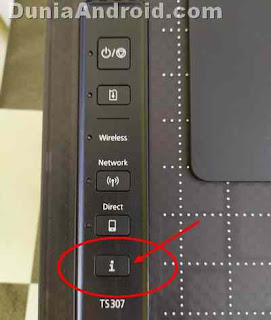 |
| Tombol "i" di Printer Canon |
5. Masukkan 3 lembar kertas kosong ke Printer dan Tekan tombol "i" satu kali
6. Mesin Printer akan mencetak 3 lembar dokumen berisi informasi yang salah satunya ada PIN Code Bluetooth, silahkan catat Sandinya.
7. Setelah ituaktifkan bluetooth di smartphone, melalui menu Pengaturan (Setelan) > Koneksi (Jaringan) > Bluetooth.
8. Tunggu Bluettooth mendeteksi jaringan Printer, Bila ketemu nama yang menandakan itu mesin cetak canon, silahkan masuk dan input kode PIN / sandi bluetooth-nya.
9. Bila berhasil terhubung, maka anda sudah bisa mencetak Photo atau dokumen dari HP Android tanpa kabel USB.
Fungsi Tombol tanda "i" Canon TS307
Seperti yang admin sebutkan diatas, salah satu fungsi tombol gambar / huruf "i" di printer Canon TS307 adalah untuk mengetahui informasi sandi / PIN bluetooth mesin cetak, dan setiap perangka akan berbeda sandinya meski tipenya sama.
Informasi (simbol "i") di tombol printer TS307 akan memberikan deskripsi detail tentang perangkat diantaranya:
1. Product Name
Berisi Nama / Tipe printer itu sendiri, ROM Version dan Serial number dari perangkat cetak tersebut.
2. Network Diagnostics
Informasi ini menunjukkan apakah ada masalah dengan jaringan wireless (Wi-Fi / Bluetooth) atau tidak serta info kode yang bisa dikunjungi melalui website https://canon.com/ijnwt
3. Wireless LAN
Isinya tentang informasi WPS PIN Code Printer, IP Address WiFi Canon, SSID jaringan WiFi yang sedang dipakai, Alamat MAC Printer, Channel dan lain sebagainya.
4. Access Point Mode
Isinya menginformasikan jalur akses jaringan Wireless wifi apakah koneksi akttif atau tidak, Mac address, Nama SSID Printer TS307, Password WiFi perangkat printer dan info lainnya.
5. Other Settings dan Bluetooth
Info didalamnya perihal apakah Bluetooth canon aktif atau tidak beserta PIN Code-nya, serta info lainnya.
Demikianlah beberapa pembahasan serta langkah-langkah koneksi bluetooth HP Android dengan Printer Canon TS307, semoga bisa membantu teman-teman yang sedang kesulitan menghubungkan smartphone dengan mesin cetak murah multifungsi ini.
Demikianlah Artikel Menghubungkan Bluetooth Printer Canon TS307 dengan HP Android
Sekianlah artikel Dari
Menghubungkan Bluetooth Printer Canon TS307 dengan HP Android kali ini, mudah-mudahan bisa memberi manfaat untuk anda semua. baiklah, sampai jumpa di postingan artikel lainnya.
Anda sekarang membaca artikel Menghubungkan Bluetooth Printer Canon TS307 dengan HP Android dengan alamat link https://semuatentangandroi.blogspot.com/2019/07/menghubungkan-bluetooth-printer-canon.html



Post a Comment for "Menghubungkan Bluetooth Printer Canon TS307 dengan HP Android"
Post a Comment